ஒரு ஐடி நிபுணராக, ஜிபியுக்களை ஓவர்லாக் செய்வது பற்றி என்னிடம் நிறைய கேள்விகள் கேட்கப்படுகின்றன. நான் கேட்கப்படும் பொதுவான கேள்வி 'ஜிபியுவை ஓவர்லாக் செய்வது பாதுகாப்பானதா?' எளிமையான பதில் ஆம், GPU ஐ ஓவர்லாக் செய்வது பாதுகாப்பானது. இருப்பினும், ஓவர் க்ளாக்கிங்கைத் தொடங்குவதற்கு முன் சில விஷயங்களை மனதில் கொள்ள வேண்டும். முதலில், உங்கள் GPU ஓவர் க்ளோக்கிங்கிற்காக வடிவமைக்கப்பட்டுள்ளதா என்பதை உறுதிப்படுத்தவும். அனைத்து GPU களும் சமமாக உருவாக்கப்படவில்லை. சில GPUகள் ஓவர் க்ளாக்கிங்கிற்காக வடிவமைக்கப்பட்டுள்ளன, மற்றவை இல்லை. இரண்டாவதாக, ஓவர் க்ளாக்கிங் உங்கள் உத்தரவாதத்தை ரத்து செய்யும். ஏதேனும் தவறு நடந்தால், பணத்தைத் திரும்பப்பெற அல்லது மாற்றுவதற்காக உங்கள் GPU ஐ உற்பத்தியாளரிடம் திருப்பித் தர முடியாது. மூன்றாவதாக, ஓவர் க்ளோக்கிங் உங்கள் மின் நுகர்வு அதிகரிக்கும். கூடுதல் பவர் டிராவைக் கையாளக்கூடிய நல்ல பவர் சப்ளை உங்களிடம் இருப்பதை உறுதிப்படுத்திக் கொள்ளுங்கள். நான்காவதாக, ஓவர் க்ளோக்கிங் உங்கள் GPU இன் வெப்பநிலையை அதிகரிக்கும். உங்கள் GPU அதிக வெப்பமடைவதைத் தடுக்க, நல்ல குளிர்ச்சியைக் கொண்டிருப்பதை உறுதிசெய்யவும். அந்த விஷயங்களை மனதில் கொண்டு, GPU ஐ ஓவர்லாக் செய்வது எப்படி என்று பார்க்கலாம். நீங்கள் செய்ய வேண்டிய முதல் விஷயம், உங்கள் GPU இன் அதிகபட்ச பாதுகாப்பான ஓவர்லாக் என்ன என்பதைக் கண்டறிய வேண்டும். உங்கள் GPU மாதிரி மற்றும் 'அதிகபட்ச ஓவர்லாக்' ஆகியவற்றை இணையத்தில் தேடுவதன் மூலம் இதைச் செய்யலாம். உங்கள் GPU இன் அதிகபட்ச ஓவர்லாக் என்பதை நீங்கள் அறிந்தவுடன், நீங்கள் GPU ஓவர் க்ளாக்கிங் கருவியைப் பதிவிறக்க வேண்டும். நான் MSI Afterburner ஐ பரிந்துரைக்கிறேன். MSI ஆஃப்டர்பர்னரை நிறுவியதும், அதைத் திறந்து 'அமைப்புகள்' தாவலுக்குச் செல்லவும். அமைப்புகள் தாவலில், நீங்கள் சில விஷயங்களை அமைக்க வேண்டும். முதலில், 'கண்காணிப்பு புதுப்பிப்பு வீதத்தை' '1 வினாடிக்கு' அமைக்கவும். இது உங்கள் GPU இன் வெப்பநிலை மற்றும் கடிகார வேகத்தை கண்காணிக்க உதவும். அடுத்து, 'விசிறி வேக வளைவை' அமைக்கவும். உங்கள் GPU 60% அல்லது அதற்கு மேல் இருக்கும் போது விசிறி வேகத்தை 100% ஆக அமைக்க பரிந்துரைக்கிறேன். இது உங்கள் GPU ஐ குளிர்ச்சியாக வைத்திருக்க உதவும். உங்கள் அமைப்புகளை உள்ளமைத்தவுடன், 'கோர்' தாவலுக்குச் செல்லவும். 'கோர்' தாவலில், நீங்கள் இரண்டு விஷயங்களைக் காண்பீர்கள்: 'கோர் கடிகாரம்' மற்றும் 'நினைவக கடிகாரம்.' நீங்கள் ஓவர்லாக் செய்ய வேண்டிய இரண்டு விஷயங்கள் இவை. உங்கள் GPU ஐ ஓவர்லாக் செய்ய, 'Core Clock' மற்றும் 'Memory Clock' இரண்டையும் அதிகரிக்க வேண்டும். இரண்டிற்கும் 10% அதிகரிப்புடன் தொடங்க பரிந்துரைக்கிறேன். 'கோர் கடிகாரம்' மற்றும் 'நினைவக கடிகாரம்' ஆகியவற்றை நீங்கள் அதிகரித்தவுடன், 'விண்ணப்பிக்கவும்' பொத்தானைக் கிளிக் செய்யவும். உங்கள் GPU இப்போது ஓவர்லாக் செய்யப்பட்டிருக்கும். உங்கள் GPU இன் வெப்பநிலையைக் கண்காணித்து, அது 80 டிகிரி செல்சியஸுக்கு மேல் செல்லாமல் பார்த்துக் கொள்ளுங்கள். உங்கள் GPU அதிக வெப்பமடையத் தொடங்கினால், நீங்கள் விசிறி வேகத்தை அதிகரிக்கலாம் அல்லது ஓவர்லாக் குறைக்கலாம். உங்கள் கணினியிலிருந்து அதிக செயல்திறனைப் பெற உங்கள் GPU ஐ ஓவர்லாக் செய்வது ஒரு சிறந்த வழியாகும். நீங்கள் அதை பாதுகாப்பாக செய்கிறீர்கள் என்பதை உறுதிப்படுத்திக் கொள்ளுங்கள்.
ஏ GPU (GPU), பொதுவாக கிராபிக்ஸ் கார்டு/வீடியோ கார்டு என அழைக்கப்படுகிறது, இது பல்பணிக்கான சிறிய, பிரத்யேக கோர்களைக் கொண்ட செயலியாகும். இந்த கோர்கள் அனைத்தும் கிராபிக்ஸ் கார்டு உற்பத்தியாளரால் அமைக்கப்பட்ட இயல்புநிலை கடிகார வேகத்தின் அடிப்படையில் ஒரு குறிப்பிட்ட அதிர்வெண்ணில் இயங்கும். நம்மில் பெரும்பாலோர் கிராபிக்ஸ் கார்டு தொடர்பான அமைப்புகளை அரிதாகவே மாற்றி அல்லது சரிசெய்து தொழிற்சாலை கடிகார வேகத்தில் இயக்கும்போது, சில பயனர்கள் கேமிங் மற்றும் பிற நோக்கங்களுக்காக தங்கள் GPU ஐ ஓவர் க்ளாக்கிங் அல்லது அண்டர்லாக் செய்வதன் மூலம் மேம்படுத்த விரும்புகிறார்கள். எனவே விரும்புபவர்களுக்கு GPU ஐ ஓவர்லாக் செய்யவும் , இந்த இடுகை பயனுள்ளதாக இருக்கும். நாமும் விவாதிப்போம் GPU ஐ ஓவர்லாக் செய்வது பாதுகாப்பானதா? .

உங்கள் கிராபிக்ஸ் கார்டை ஓவர்லாக் செய்யும் போது அதன் கடிகார வேகத்தை அதிகரிப்பதன் மூலம் அதன் செயல்திறனை மேம்படுத்துகிறது, இது விளையாட்டாளர்களுக்கு நன்மை பயக்கும், உங்கள் GPU அதிர்வெண்ணைக் குறைப்பது அதன் செயல்திறனைக் குறைக்கிறது ஆனால் அதன் நன்மைகளைக் கொண்டுள்ளது. தொடர்வதற்கு முன், கிராபிக்ஸ் கார்டை ஓவர்லாக் செய்வது பற்றி விவாதிப்போம்.
GPU overclocking என்றால் என்ன?
கால அதிர்வெண் குறைப்பு இந்த சூழலில் GPU கடிகார வேகத்தை இயல்புநிலை அல்லது தொழிற்சாலை கடிகார வேகத்திற்கு கீழே குறைக்கிறது. இது மோசமான செயல்திறன் மற்றும் பின்னடைவுக்கு வழிவகுக்கும் (குறிப்பாக கனமான விளையாட்டுகள் மற்றும் நிரல்களுக்கு), ஆனால் வீடியோ அட்டையில் குறைந்த சுமை இருக்கும். இயல்புநிலை கடிகார வேக முடிவுகள் அல்லது ஓவர் க்ளாக்கிங் முடிவுகளில் நீங்கள் திருப்தி அடையவில்லை என்றால், உங்கள் கிராபிக்ஸ் கார்டின் கடிகார வேகத்தைக் குறைப்பது உதவியாக இருக்கும், மேலும் GPU கடிகார வேகத்தை உகந்த நிலைக்குக் குறைப்பதன் மூலம் உங்கள் கணினி சீராக இயங்க முடியும். இப்போது வீடியோ அட்டையை ஓவர்லாக் செய்வது எப்படி என்று பார்ப்போம்.
GPU ஐ ஓவர்லாக் செய்வது எப்படி?
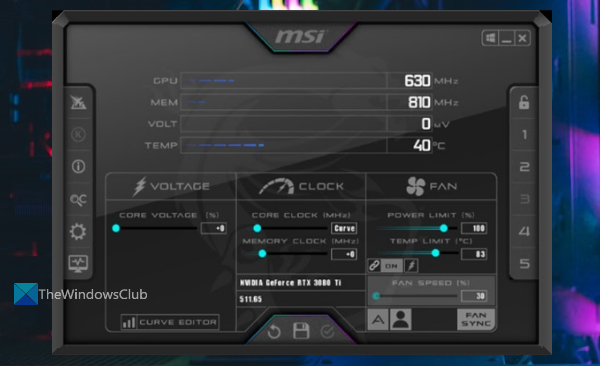
நீங்கள் Windows 11/10 கணினியில் GPU ஐ ஓவர்லாக் செய்ய விரும்பினால், நீங்கள் மிகவும் பிரபலமான மற்றும் பல்துறை மென்பொருளைப் பயன்படுத்தலாம். MSI ஆஃப்டர்பர்னர் மென்பொருள் . இது சிறந்த இலவச ஓவர் க்ளோக்கிங் மென்பொருளில் ஒன்றாகும், இது உங்கள் GPU ஐ எளிதாக ஓவர்லாக் செய்ய அனுமதிக்கிறது. பயனர் நட்பு இடைமுகம் ஆரம்பநிலைக்கு கூட வேலை செய்வதை எளிதாக்குகிறது. இதோ படிகள்:
- MSI Afterburner ZIP கோப்பை இதிலிருந்து பதிவிறக்கவும் msi.com
- பதிவிறக்கம் செய்யப்பட்ட ZIP கோப்பை பிரித்தெடுத்து, அமைவு கோப்பு அல்லது EXE கோப்பை இயக்கவும் மற்றும் நிறுவலை முடிக்கவும்.
- மென்பொருள் இடைமுகத்தைத் திறக்கவும், அது தானாகவே உங்கள் கிராபிக்ஸ் கார்டைக் கண்டறியும். MSI ஆஃப்டர்பர்னர் எந்த காரணத்திற்காகவும் GPU ஐக் கண்டறியவில்லை என்றால், கிராபிக்ஸ் இயக்கியைப் புதுப்பிக்கவும் அல்லது பிற திருத்தங்களைப் பயன்படுத்தவும், பின்னர் அடுத்த படிக்குச் செல்லவும்.
- அதன் இடைமுகம் சுய விளக்கமளிக்கும். மேலே GPU பயன்பாடு, MEM (நினைவகம்), VOLT மற்றும் வெப்பநிலை ஆகியவற்றைக் காண்பீர்கள், மேலும் கீழே மின்னழுத்தம், மின்விசிறி மற்றும் கடிகார அமைப்புகளை சரிசெய்ய மூன்று வெவ்வேறு பிரிவுகளைக் காண்பீர்கள். நீங்கள் பயன்படுத்த வேண்டும் நேரங்கள் அந்த பகுதியில் உள்ள பகுதி
- CLOCK பிரிவில், ஒரு ஸ்லைடர் உள்ளது அடிப்படை கடிகாரம் (MHz) . GPU ஐ ஓவர்லாக் செய்ய ஸ்லைடரை இடதுபுறமாக நகர்த்தவும். மேலும் இந்த ஸ்லைடரை வலது பக்கம் நகர்த்தினால் கடிகார வேகம் அதிகரிக்கும்.
- கிளிக் செய்யவும் வை பொத்தானை.
வேலை இன்னும் முடியவில்லை. GPU ஐ ஓவர்லாக் செய்வது செயலிழப்புகளை ஏற்படுத்துகிறதா என்பதை நீங்கள் சரிபார்க்க வேண்டும் (விளையாட்டுகள் அல்லது நிரல்களின் வேகம் குறைதல், செயலிழப்பு அல்லது வேறு ஏதாவது). ஆம் எனில், எல்லாம் சீராக இயங்கும் வரை ஓவர்லாக் அளவை மாற்ற வேண்டும்.
தேவையான ஓவர் க்ளோக்கிங் நிலையுடன், விசிறி வேகம், மைய மின்னழுத்தம் போன்றவற்றையும் நீங்கள் சரிசெய்யலாம், ஆனால் ஒரு சமநிலை இருக்க வேண்டும், மேலும் இது உங்கள் கணினியின் செயல்திறனை பாதிக்கக்கூடாது.
இணைக்கப்பட்டது: விண்டோஸில் GPU வெப்பநிலையை எவ்வாறு சரிபார்க்கலாம்
உங்கள் கிராபிக்ஸ் கார்டை ஓவர்லாக் செய்வதன் நன்மைகள்
பின்வருபவை உங்கள் கிராபிக்ஸ் கார்டை ஓவர்லாக் செய்வதன் நேர்மறையான விளைவுகள் அல்லது நன்மைகள்:
- ஓவர்லாக் செய்யப்பட்ட GPU குறைந்த வெப்பத்தை வெளியிடுகிறது ஓவர்லாக் செய்யப்பட்ட GPU அல்லது இயல்புநிலை கடிகார வேகத்தை விட. எனவே அதிக வெப்பம் இருக்கக்கூடாது. GPU கோர்கள் குறைந்த வேகத்தில் இயங்கும் போது, அது GPU இல் உள்ள சுமையை குறைக்கிறது, இது பயனுள்ளதாக இருக்கும் GPU ஆயுளை நீட்டிக்கும்
- GPU ஆல் உருவாக்கப்படும் குறைந்த வெப்பம் உங்கள் கணினியின் ஒட்டுமொத்த வெப்பநிலையையும் குறைக்க உதவும். உங்கள் GPU ஐ ஓவர்லாக் செய்ய இது மற்றொரு நல்ல காரணம்.
- உங்கள் GPU முன்பை விட அமைதியாக இருக்கும் (அல்லது குறைந்த சத்தம்) ஏனெனில் விசிறி வேகம் குறைக்கப்பட்டது வீடியோ அட்டையை ஓவர்லாக் செய்த பிறகு
- அதிக செயல்திறனில், GPU அதிக சக்தியைப் பயன்படுத்துகிறது. மேலும் குறைந்த வேகத்தில் ஓடுவதால் மின் நுகர்வு குறையும். எனவே, இது உங்கள் மின் கட்டணத்தில் சிறிது பணத்தை சேமிக்க உதவும்.
படி: Windows 11 இல் உங்கள் கிராபிக்ஸ் கார்டு அல்லது GPU ஐப் பயன்படுத்த ஒரு கேமை எப்படி கட்டாயப்படுத்துவது
உங்கள் GPU ஐக் குறைப்பது பாதுகாப்பானதா?
உங்கள் கிராபிக்ஸ் கார்டை ஓவர்லாக் செய்வது பாதுகாப்பானதா என்று நீங்கள் யோசிக்கிறீர்கள் என்றால், அது உங்களுடையது. எளிமையாகச் சொன்னால், ஜிபியுவைப் பற்றி உங்களுக்குத் தெரியாமல் இருந்தால், அதை ஓவர்லாக் செய்யக்கூடாது. நீங்கள் விரும்பத்தகாத விளைவுகளை ஏற்படுத்தலாம், மேலும் இது உங்களுக்கு ஒரு தொழில்நுட்ப நிபுணரின் உதவி தேவைப்படுவதற்கு வழிவகுக்கும். எல்லாம் சீராக நடந்தால், ஏன் விஷயங்களை அழிக்க வேண்டும்? மேலே விவரிக்கப்பட்டுள்ளபடி GPU ஓவர் க்ளோக்கிங் நன்மைகளைக் கொண்டுள்ளது, ஆனால் நீங்கள் என்ன செய்யப் போகிறீர்கள் மற்றும் செயல்திறனை எவ்வாறு சமநிலைப்படுத்துவது என்பது உங்களுக்கு நன்றாகத் தெரிந்தால் மட்டுமே அதைச் செய்ய வேண்டும்.
0xc004f012
இது தங்களுக்கு உதவும் என நம்புகிறேன்.
மேலும் படிக்க: Windows 11/10 இல் வெவ்வேறு பயன்பாடுகளுக்கு வெவ்வேறு GPUகளை எவ்வாறு தேர்வு செய்வது
கேமிங்கிற்காக உங்கள் GPU ஐ ஓவர்லாக் செய்ய வேண்டுமா?
பெரும்பாலும் விளையாட்டாளர்கள் GPU ஐ கேமிங்கிற்காக ஓவர்லாக் செய்கிறார்கள், மாறாக அதைக் குறைவாகக் காட்டுகிறார்கள், ஏனெனில் உயர்நிலை விளையாட்டுகளுக்கு அதிக செயல்திறன் தேவைப்படுகிறது. ஆனால் GPU overclocking GPU செயல்திறனைக் கட்டுப்படுத்துகிறது. எனவே, விளையாட்டு அல்லது பிற நிரல்களாக இருந்தாலும், அதிக திறன் தேவையில்லாத பணிகளைச் செய்யும்போது, GPU ஐ ஓவர்லாக் செய்வது மதிப்பு. GPU வெப்பநிலையைக் குறைத்தல், GPU விசிறி வேகத்தைக் குறைத்தல், குறைந்த மின் நுகர்வு போன்றவற்றிற்கும் ஓவர் க்ளாக்கிங் பயனுள்ளதாக இருக்கும்.
GPU ஐ ஓவர்லாக் செய்ய எவ்வளவு செலவாகும்?
GPU ஓவர் க்ளாக்கிங்கிற்கு நீங்கள் ஒரு காசு கூட செலவழிக்க வேண்டியதில்லை, ஏனெனில் இது உங்கள் GPU க்கு மாற்றியமைக்கக்கூடிய அமைப்பாகும், மேலும் எந்த வன்பொருள் மாற்றமும் இல்லை. கிடைக்கக்கூடிய அமைப்புகளை அணுகவும் கடிகார வேகத்தை சரிசெய்யவும் உங்கள் GPU உடன் இணக்கமான கிராபிக்ஸ் கார்டு மென்பொருளை (MSI Afterburner போன்றவை) பயன்படுத்தலாம்.
மேலும் படிக்க: TPU, GPU, CPU, செயல்திறன் மற்றும் வேறுபாடுகள் விவாதிக்கப்படுகின்றன.











![கேம்கள் மற்றும் பயன்பாடுகளுக்கு Alt+Tab வேலை செய்யவில்லை [சரி செய்யப்பட்டது]](https://prankmike.com/img/hotkeys/BB/alt-tab-not-working-for-games-and-apps-fixed-1.jpg)



